Попробуйте эти простые решения прямо сейчас
- 0x80073cf3 — это ошибка Microsoft Store, которая не позволяет приложению правильно обновляться.
- Это может быть связано с поврежденными файлами, ошибочным обновлением или чрезмерно активным антивирусным приложением.
- В любом случае, это легко исправить с помощью нескольких решений, таких как сброс самого приложения Microsoft Store.
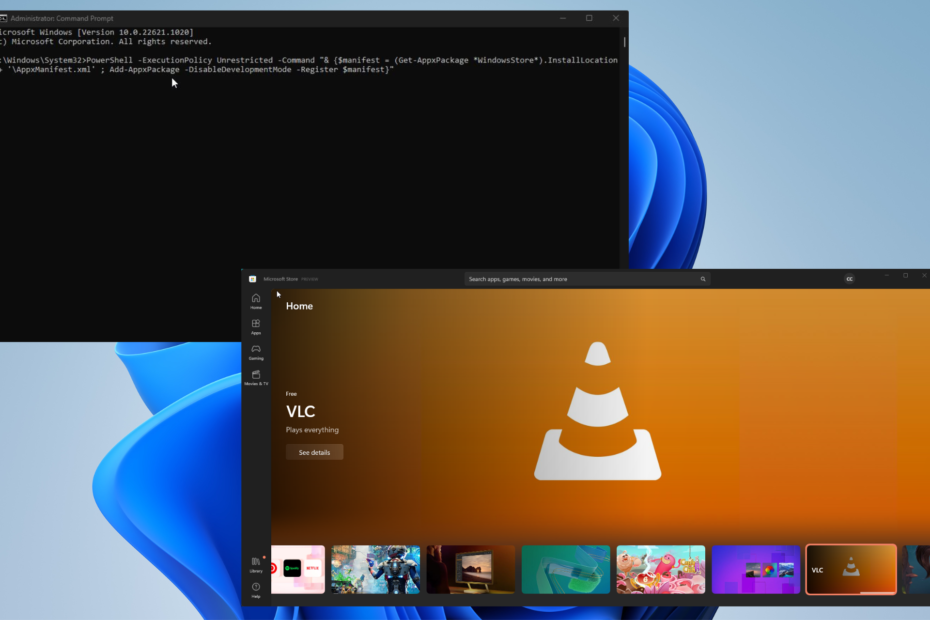
ИксУСТАНОВИТЕ, НАЖИМАЯ НА СКАЧАТЬ ФАЙЛ
Это программное обеспечение исправит распространенные компьютерные ошибки, защитит вас от потери файлов, вредоносного ПО, аппаратного сбоя и оптимизирует ваш компьютер для достижения максимальной производительности. Исправьте проблемы с ПК и удалите вирусы прямо сейчас, выполнив 3 простых шага:
- Скачать инструмент восстановления ПК Restoro который поставляется с запатентованными технологиями (патент доступен здесь).
- Нажмите Начать сканирование чтобы найти проблемы Windows, которые могут вызывать проблемы с ПК.
- Нажмите Починить все для устранения проблем, влияющих на безопасность и производительность вашего компьютера.
- Restoro был скачан пользователем 0 читателей в этом месяце.
0x80073cf3 — это код ошибки, который иногда появляется при обновлении Магазин Майкрософт на Windows 10 или 11. По сути, обновление не удалось завершить по какой-либо причине.
Ошибка также может появляться всякий раз, когда вы пытаетесь загрузить игра из магазина Майкрософт. В любом случае, решить эту проблему довольно легко несколькими способами.
Почему эта ошибка появилась на моем компьютере с Windows?
Важно сузить круг вопросов, прежде чем переходить к решениям. Когда дело доходит до программных ошибок на компьютерах с Windows, это всегда связано с какой-то ошибкой или повреждением:.
- Ваш компьютер с Windows 11 устарел: Мы настоятельно рекомендуем быть в курсе все обновления, которые Microsoft выпускает, так что вы не пропустите никаких новых исправлений.
- В вашей системе присутствуют поврежденные файлы: Файлы, подобные этим, могут испортить основные функции Windows, поэтому вам следует очистите их как можно скорее.
- Недавнее обновление может быть ошибочным: Microsoft не всегда понимает их правильно. Если проблемы начали возникать после недавнего обновления, следует откатить на предыдущую.
Как я могу исправить эту ошибку Microsoft Store?
Следующие сложные решения — лучший выбор для устранения ошибки 0x80073cf3. Однако есть несколько простых исправлений, которые вы можете попробовать и посмотреть, работают ли они вместо этого:
- Временно отключите антивирусное программное обеспечение. Иногда антивирусные приложения могут переусердствовать и блокировать больше, чем должны. Отключение их должно работать.
- Загрузите и установите последнюю версию Центра обновления Windows. Во второй вторник каждого месяца Microsoft проводит вторник исправлений, когда выпускает последние исправления программного обеспечения. Следите за этим.
- Запустите средство устранения неполадок Windows. Это можно сделать, зайдя в меню «Настройки», выбрав «Другое средство устранения неполадок» и выбрав средство, предназначенное специально для приложений Магазина Windows.
- Переустановите проблемное приложение. Если ошибка появилась после загрузки определенного приложения, это может быть часть программного обеспечения, вызывающая все головные боли.
1. Проверьте настройки местоположения
- Откройте Windows 11 Настройки меню и перейдите в Время и язык вкладка
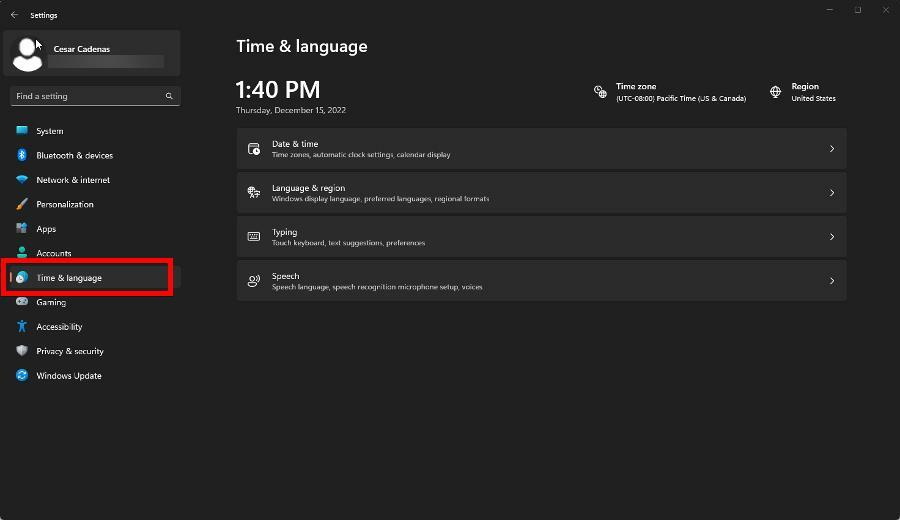
- Убедитесь, что часовой пояс и регион соответствуют месту вашего проживания. Если нет, вы исправляете ситуацию, сначала расширяя Часовой пояс меню и сделать правильный выбор.
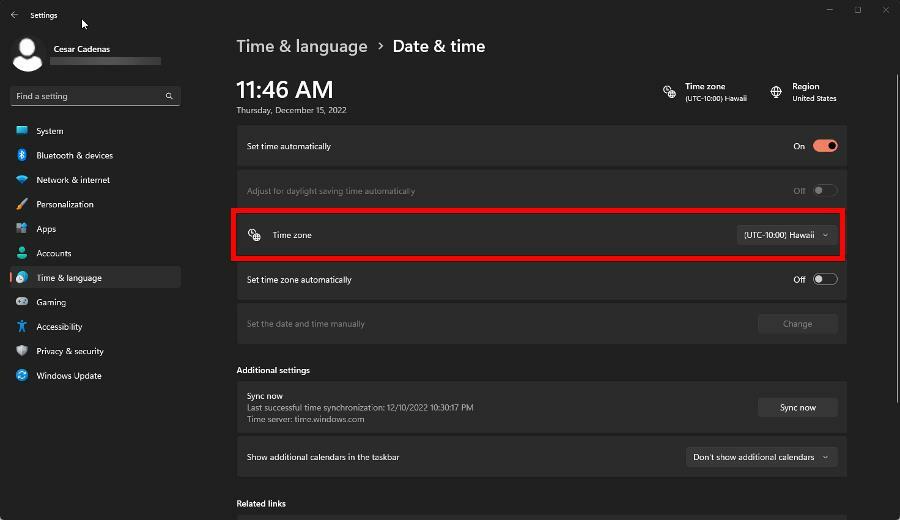
- Далее выберите Область в правом верхнем углу и в следующем разделе измените страну или регион на страну, в которой вы живете.

2. Сброс кеша Магазина Microsoft
- Поднимите Настройки меню и нажмите кнопку Программы вкладку с левой стороны.
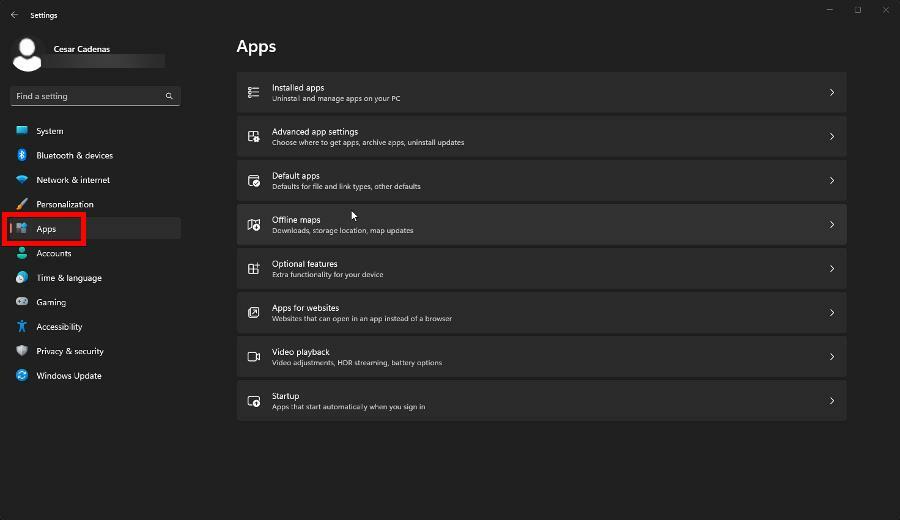
- Нажмите Установленные приложения и найдите Магазин Майкрософт в списке.
- Нажмите на три точки справа и выберите Расширенные настройки.

- Прокрутите вниз до Перезагрузить раздел. Нажмите на Ремонт вариант. Если это не работает, выберите Перезагрузить кнопка вместо этого.
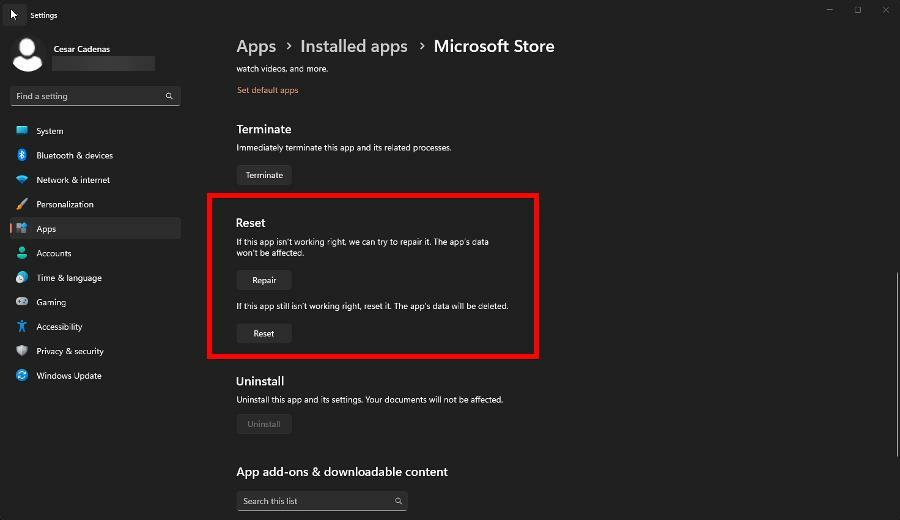
- И наоборот, поднимите Командная строка на Поиск Windows и выберите Запустить от имени администратора.
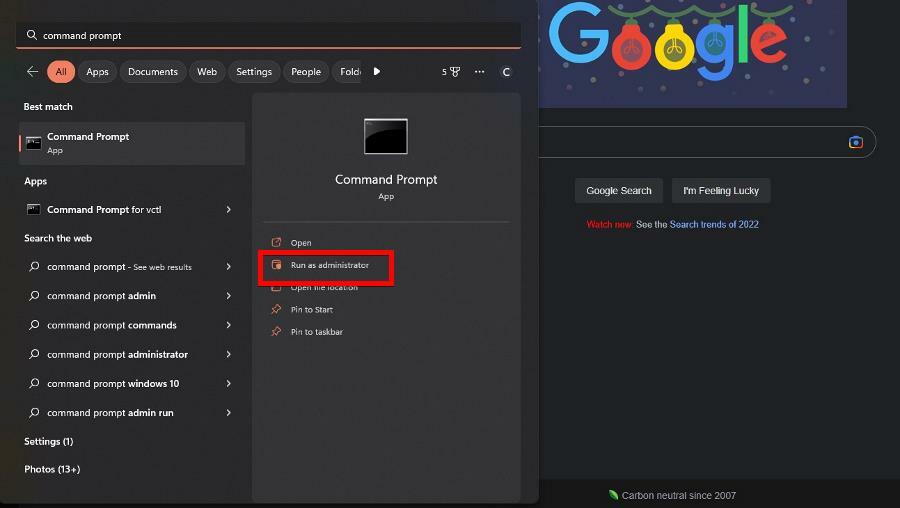
- Введите следующую команду и нажмите Входить
wsreset.exe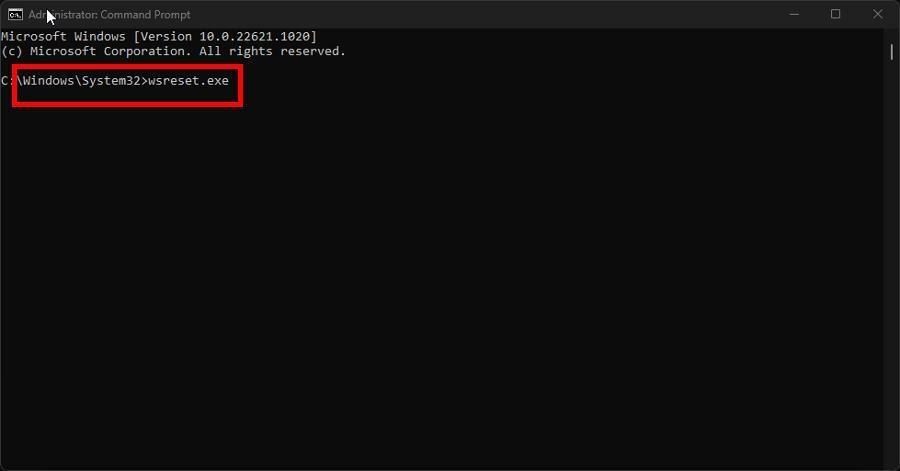
- После этого Microsoft Store откроется с новым сбросом. Перезагрузите компьютер, чтобы завершить процесс.
3. Очистите папку локального кэша
- Щелкните правой кнопкой мыши Символ Windows в левом нижнем углу и выберите Бегать.
- Введите %данные приложения%. Затем нажмите ХОРОШО.
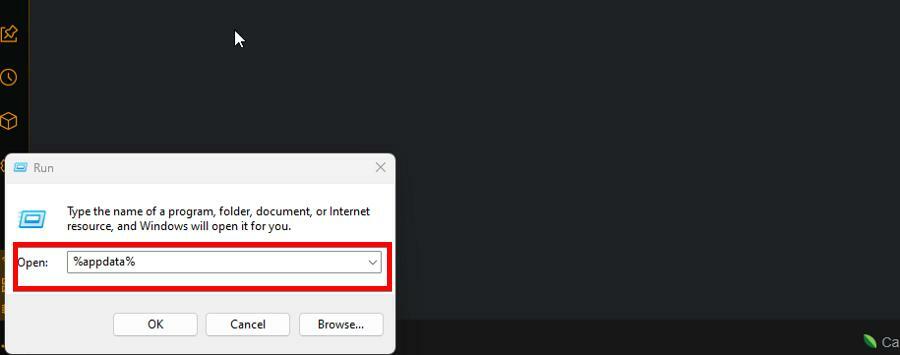
- Открой Местный папка. Если вы окажетесь в Роуминг папку, выйдите из нее, а затем выберите Местный.

- Прокрутите вниз и откройте Пакеты папка.

- Прокрутите вниз в этом новом окне, пока не найдете папку с названием Майкрософт. WindowsStore_8wekyb3d8bbwe. Откройте его, как только найдете.
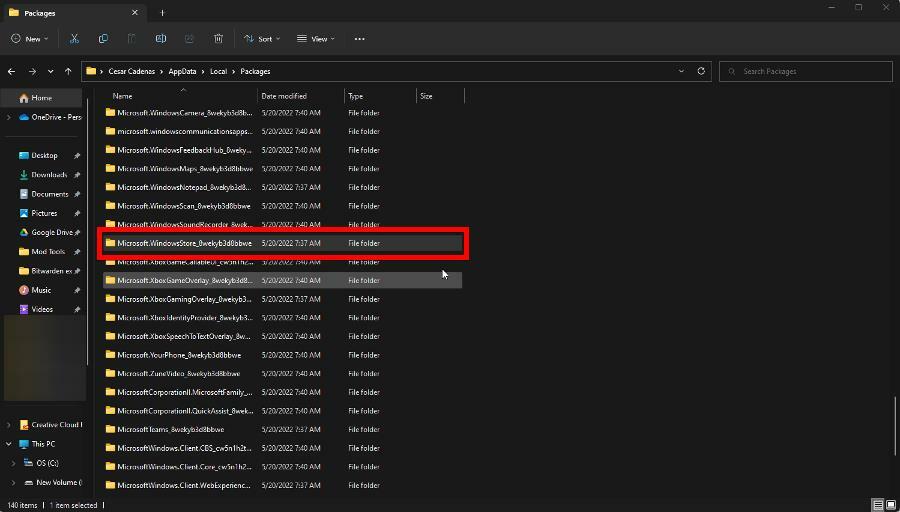
- Открой Локальный кеш папку и удалить все внутри.
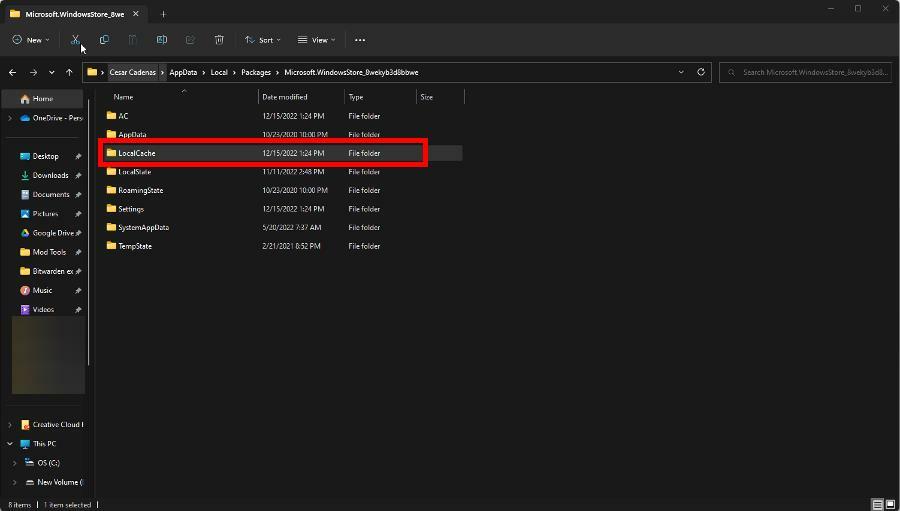
4. Переустановите Магазин Майкрософт
- Воспитывать Командная строка в Windows и выберите Запустить от имени администратора.
- Скопируйте и вставьте следующую команду в Командная строка затем нажмите Входить:
PowerShell -ExecutionPolicy Unrestricted -Command "& {$manifest = (Get-AppxPackage *WindowsStore*).InstallLocation + '\AppxManifest.xml'; Add-AppxPackage -DisableDevelopmentMode -Register $manifest}"
Совет эксперта:
СПОНСОР
Некоторые проблемы с ПК трудно решить, особенно когда речь идет о поврежденных репозиториях или отсутствующих файлах Windows. Если у вас возникли проблемы с исправлением ошибки, возможно, ваша система частично сломана.
Мы рекомендуем установить Restoro, инструмент, который просканирует вашу машину и определит, в чем проблема.
кликните сюда скачать и начать ремонт.
Команда может кратковременно мигать синим цветом. Как только это будет сделано, переустановка Microsoft Store будет завершена.
Есть и другие ошибки, которые могут испортить ваш опыт. Один из них является Код ошибки 0x80131500 что является общей ошибкой, означающей, что это может быть что угодно, от устаревшей версии Microsoft Store до поврежденного кеша приложения.
Исправить это можно от простой установки времени и региона, как показано ранее, до более сложных решений, таких как перенастройка интернет-свойств.
Вы также можете испытать Microsoft Store внезапно не загружается. Проблемы с подключением, по большому счету, являются наиболее вероятной причиной, почему это происходит. Мы рекомендуем изменить DNS-сервер, чтобы исправить это.
Не стесняйтесь комментировать ниже, если у вас есть какие-либо другие проблемы с Microsoft Store и вам нужна наша помощь.
Все еще есть проблемы? Исправьте их с помощью этого инструмента:
СПОНСОР
Если приведенные выше советы не помогли решить вашу проблему, на вашем ПК могут возникнуть более серьезные проблемы с Windows. Мы рекомендуем загрузка этого инструмента для ремонта ПК (оценка «Отлично» на TrustPilot.com), чтобы легко их решать. После установки просто нажмите кнопку Начать сканирование кнопку, а затем нажмите на Починить все.
